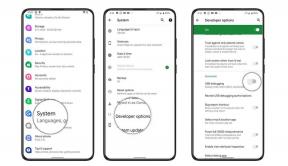Официальное восстановление TWRP на Xiaomi Poco F1 (как рутировать и устанавливать)
Восстановление Twrp / / August 05, 2021
Xiaomi Poco F1 (кодовое имя: бериллий) был запущен в августе 2018 года. Смартфон вышел из коробки с Android 8.1 Oreo. Недавно это устройство получило официальную поддержку восстановления TWRP. Итак, на этой странице мы расскажем, как установить TWRP Recovery на Xiaomi Poco F1. Это руководство содержит письменные инструкции и видеоуроки, которые помогут вам быстро установить его. Обязательно загрузите необходимые файлы, а затем сразу переходите к инструкциям по установке. Восстановление TWRP и рутирование Xiaomi Poco F1.
Имейте в виду, что перед тем, как перейти к процессу, вам нужно сначала разблокировать загрузчик устройства. Поскольку производители смартфонов предоставляют заблокированный загрузчик для своих устройств из-за некоторых проблем безопасности, для установки любого стороннего файла вам необходимо разблокировать загрузчик. Тогда вы сможете установить TWRP Custom Recovery на свое устройство Xiaomi Poco F1 и root. TWRP Recovery также может делать резервные копии Nandroid, восстанавливать, стирать систему / данные / кеш и многое другое.
Xiaomi Poco F1 имеет 6,18-дюймовый дисплей Full HD. Дизайн смартфона может кому-то понравиться, а кому-то он может разочаровать. В первую очередь это связано с пластиковым корпусом. В любом случае, Xiaomi Poco F1 оснащен чипом Qualcomm Snapdragon 845 в сочетании с графическим процессором Adreno 630 и массивными 8 ГБ оперативной памяти. Что касается камер, устройство оснащено двумя камерами сзади. Он состоит из датчиков камеры на 12 МП и 5 МП. Poco F1 имеет 20-мегапиксельную фронтальную камеру. Устройство работает под управлением MIUI. Этот MIUI специально разработан для POCO F1. Наконец, в устройстве есть батарея емкостью 4000 мАч.

Связанный пост
- Загрузите и установите официальную LineageOS 17.1 для Xiaomi Poco F1 [Android 10 Q]
- Загрузите и установите AOSP Android 10 ROM для Xiaomi Poco F1
- Список лучших кастомных прошивок для Xiaomi Poco F1 [обновлено]
- Коллекции стоковой прошивки Xiaomi Poco F1 [Вернуться в стандартную прошивку]
- Распространенные проблемы и способы устранения Xiaomi Pocophone F1 - Wi-Fi, Bluetooth, камера, SIM-карта и многое другое
Оглавление
- 1 TWRP Recovery и его преимущества
- 2 Преимущества TWRP Recovery:
-
3 Как установить официальное восстановление TWRP на Xiaomi Poco F1 (бериллий)
- 3.1 Предварительно требования:
- 3.2 Подробности восстановления TWRP
- 3.3 Метод: ADB и Fastboot Tool
-
4 Что такое рут?
- 4.1 Преимущество рутирования:
- 4.2 Шаги по рутированию Xiaomi Poco F1
TWRP Recovery и его преимущества
Team Win Recovery Project - это настраиваемый образ восстановления программного обеспечения с открытым исходным кодом для устройств на базе Android. Он предоставляет интерфейс с сенсорным экраном, который позволяет пользователям устанавливать прошивку сторонних производителей и выполнять резервное копирование текущей системы, что часто не поддерживается стандартными образами восстановления. – Википедия
Преимущества TWRP Recovery:
- Вы можете прошить Custom ROM на Xiaomi Poco F1 с помощью TWRP
- Вы можете прошивать zip-файлы моддинга, чтобы настроить свой телефон
- Легко прошивать и использовать модули Xposed с помощью TWRP
- Легко рутировать и удалять с помощью TWRP Recovery с прошиваемым zip-архивом SuperSU
- Вы можете установить Magisk на Xiaomi Poco F1
- Легко создавать и восстанавливать резервную копию Nandroid с помощью TWRP Recovery.
- Легкий доступ для восстановления резервной копии Nandroid.
- Вы можете прошить файл образа с помощью TWRP Recovery на Xiaomi Poco F1
- Легко удалить все вредоносное ПО с помощью TWRP Recovery на Xiaomi Poco F1.
- Чтобы разогнать и разогнать.
- Вы можете очистить Wipe, Cache и Data.
Как установить официальное восстановление TWRP на Xiaomi Poco F1 (бериллий)
Перед тем как перейти к процессу установки TWRP, убедитесь, что вы правильно выполнили все предварительные требования, указанные ниже.
Предварительно требования:
- Файл и руководство поддерживаются только для модели Xiaomi Poco F1 (бериллий). Не пытайтесь использовать его на других устройствах.
- Xiaomi Poco F1 загрузчик должен быть разблокирован.
- Для этого требуются ПК / ноутбук и USB-кабель.
- Обязательно возьмите Полное резервное копирование данных устройства (без рута).
- Зарядите аккумулятор устройства полностью.
- Скачать все необходимые файлы:
- Нет Verity opt Encrypt
- Скачать SuperSU Zip - Для рута с помощью SuperSU
- Скачать Magisk Zip - Для рута с помощью Magisk
- USB-драйверы: USB-драйверы Xiaomi | Qualcomm
- Скачать ADB и Fastboot и установите на свой компьютер
Подробности восстановления TWRP
| Имя файла | TWRP Recovery |
| Версия | V3.4.0 и выше |
| Поддержка | Официальный |
| Разработчик | Команда TWRP |
| Ссылка для скачивания | Скачать |
Отказ от ответственности:
GetDroidTips не несет ответственности за какие-либо повреждения или ошибки, возникающие на вашем устройстве во время / после установки файлов или следования этому руководству. Обязательно сделайте полную резервную копию, прежде чем что-либо делать. Делайте это на свой страх и риск.
Метод: ADB и Fastboot Tool
После загрузки всех необходимых файлов, драйверов и инструментов следуйте процессу установки.
- Прежде всего, включите на вашем устройстве параметры разработчика и режим отладки по USB.
- Перейти к устройству Настройки > Система > О телефоне > затем нажмите семь раз на номер сборки, чтобы включить режим параметров разработчика.

- Теперь перейдите к параметрам разработчика в меню настроек и включите переключатель, чтобы включить USB отладки.

- Затем откройте папку ADB & Fastboot на вашем компьютере. Затем нажмите и удерживайте клавишу Shift и щелкните правой кнопкой мыши, чтобы открыть окно команд.

- Выключите устройство> Нажмите и удерживайте кнопки увеличения громкости + питания в течение нескольких секунд, чтобы войти в режим быстрой загрузки.
- Подключите устройство к ПК через USB-кабель, введите следующий код в командные окна и нажмите Enter:
загрузчик перезагрузки adb
- Теперь ваше устройство успешно подключено как устройство быстрой загрузки.
- Введите следующую команду и нажмите Enter, чтобы проверить, подключено ли устройство fastboot:
устройства fastboot
- Теперь, чтобы установить TWRP Recovery на свой телефон, введите следующую команду и нажмите ввод:
fastboot flash recovery twrpname.img
- Чтобы просто загрузиться, вы можете использовать команду fastboot загрузка twrpname.img
- Это оно. Вы успешно установили TWRP Recovery на устройство Xiaomi Poco F1. Теперь вам нужно прошить Root.
Что такое рут?
Получение прав на смартфон - это неофициальный способ предоставить администратору или суперпользователю доступ к системе и подсистеме вашего устройства. Таким образом, пользователь может легко настраивать, изменять, редактировать или удалять системные файлы и приложения.
С помощью рутирования вы можете удалить вредоносное ПО, повысить производительность устройства, уменьшить разряд батареи, установить модули Xposed и многое другое. Однако рутирование смартфона приведет к аннулированию гарантии на устройство, и вы больше не сможете получать обновления программного обеспечения OTA. Неправильный способ рутирования также может легко заблокировать ваше устройство. Поэтому обязательно следуйте руководству должным образом.
Преимущество рутирования:
- Вы можете получить доступ ко всем файлам на вашем Xiaomi Poco F1, даже к файлам, которые находятся в корневом каталоге вашего телефона.
- Вы можете увеличить производительность вашего Xiaomi Poco F1 от разгон.
- Получив root-доступ, вы можете увеличить срок службы батареи разогнав Xiaomi Poco F1.
- Удалить Bloatware на Xiaomi Poco F1.
- Вы можете заблокировать рекламу в любых приложениях Android, таких как Youtube и другие игровые приложения.
Читайте также: 5 лучших альтернатив Adblock Plus для Android
- Получив root-права на Xiaomi Poco F1, вы можете просматривать, редактировать или удалять любой системный файл внутри корневого каталога.
- Вы можете установить Xposed Framework и много Xposed модуль поддержка.
Шаги по рутированию Xiaomi Poco F1
Руководство по рутированию Xiaomi Poco F1 через SuperSU
Руководство по рутированию Xiaomi Poco F1 через Magisk
Мы предполагаем, что это подробное руководство по установке будет вам полезно. По любым вопросам, не стесняйтесь спрашивать в комментариях ниже.
Я автор технического контента и блогер на полную ставку. Поскольку я люблю Android и устройства Google, я начал свою карьеру с написания статей для ОС Android и их функций. Это привело меня к запуску "GetDroidTips". Я получил степень магистра делового администрирования в Университете Мангалор, штат Карнатака.